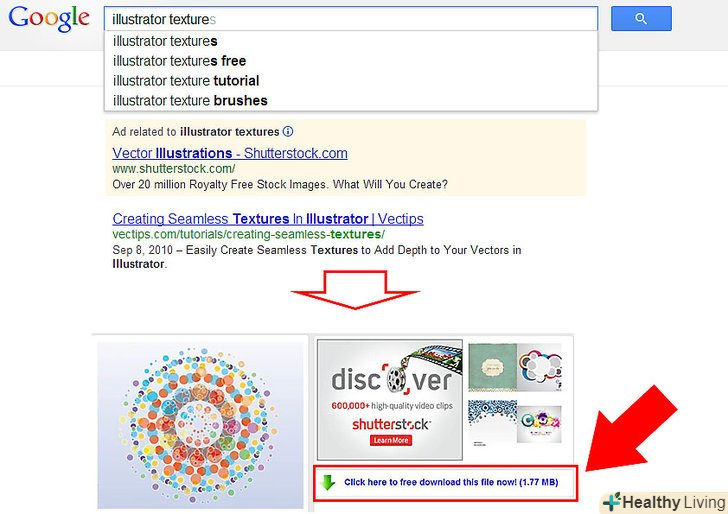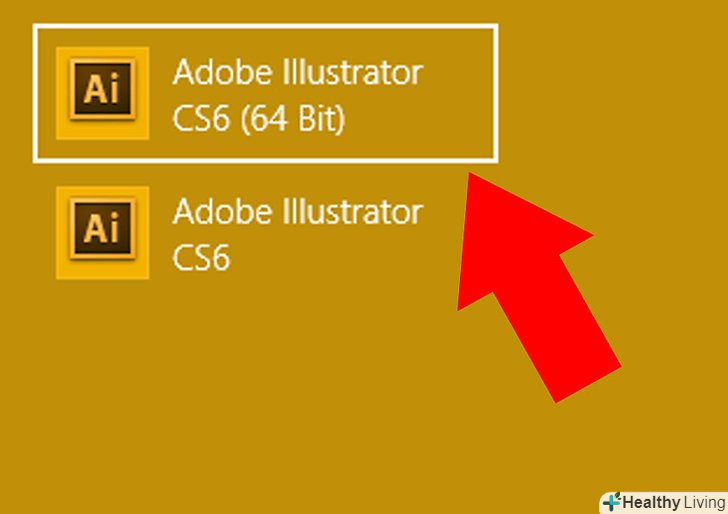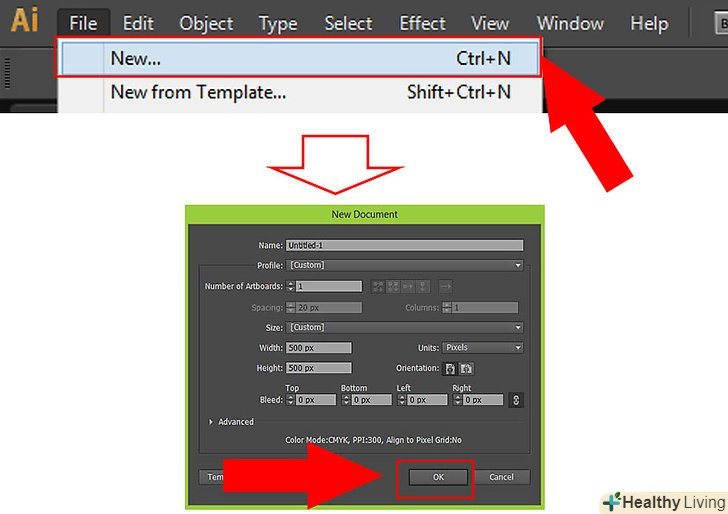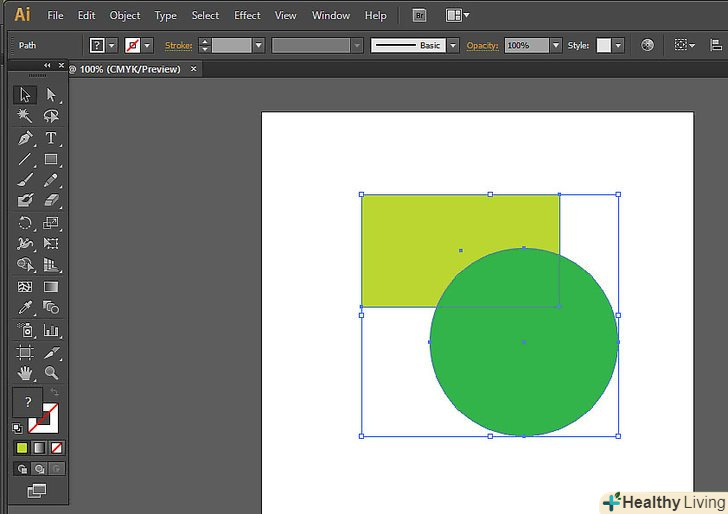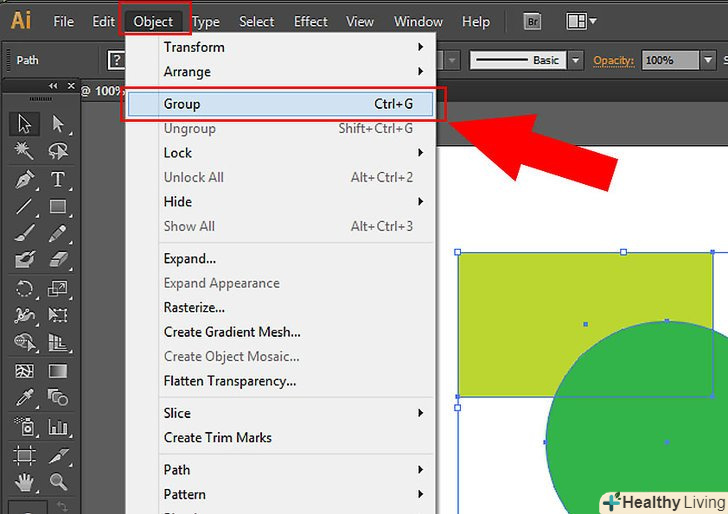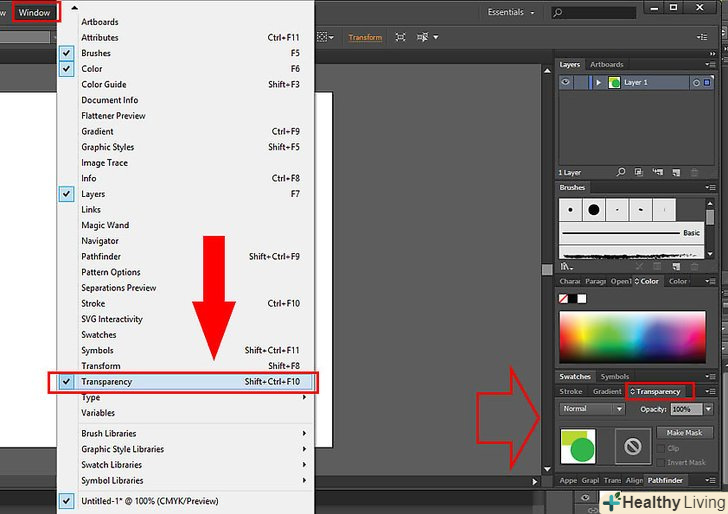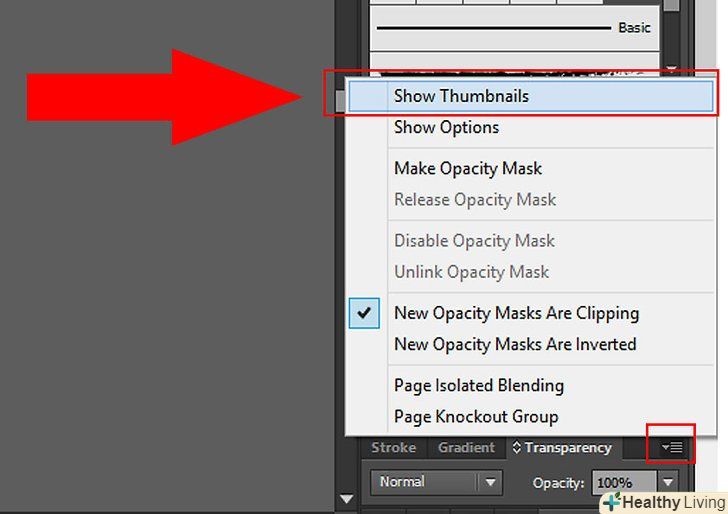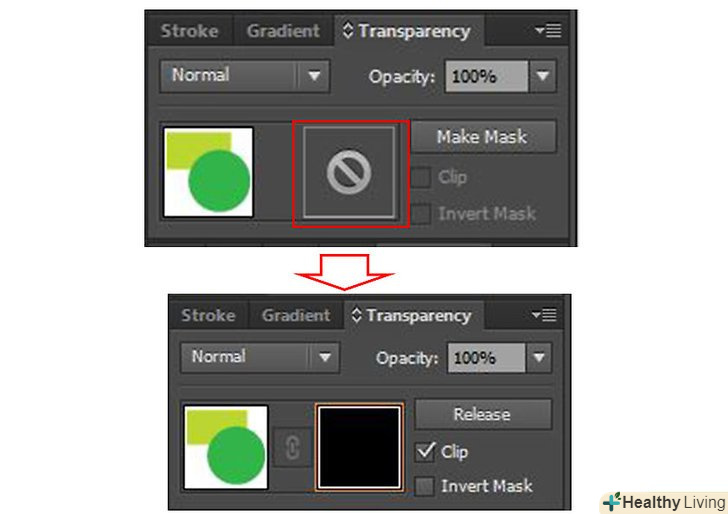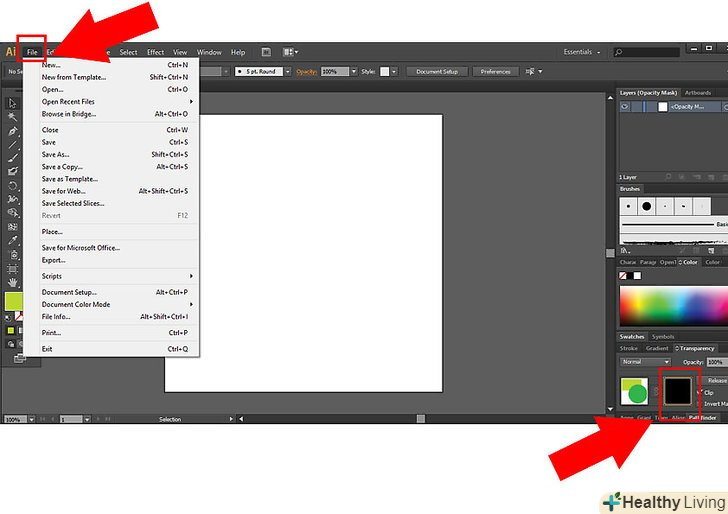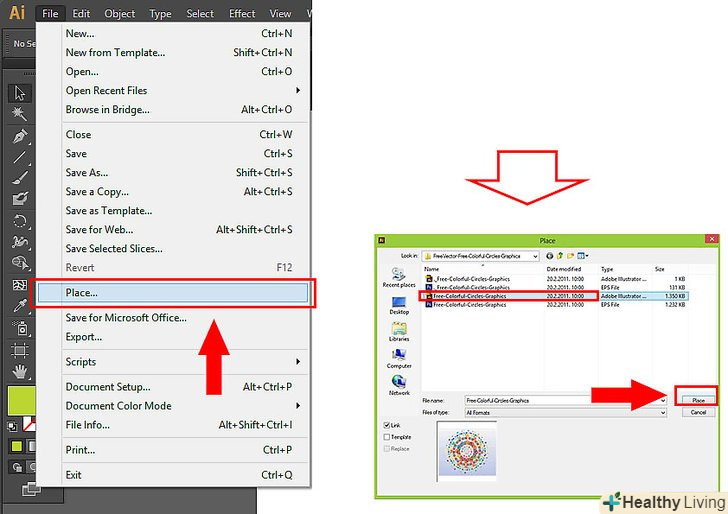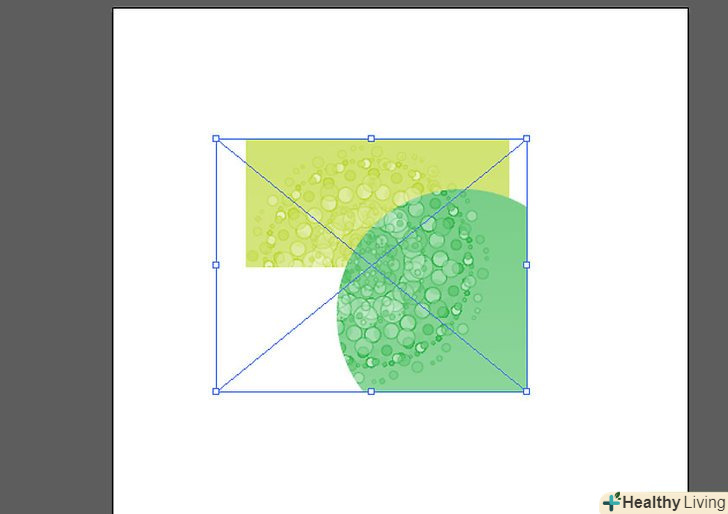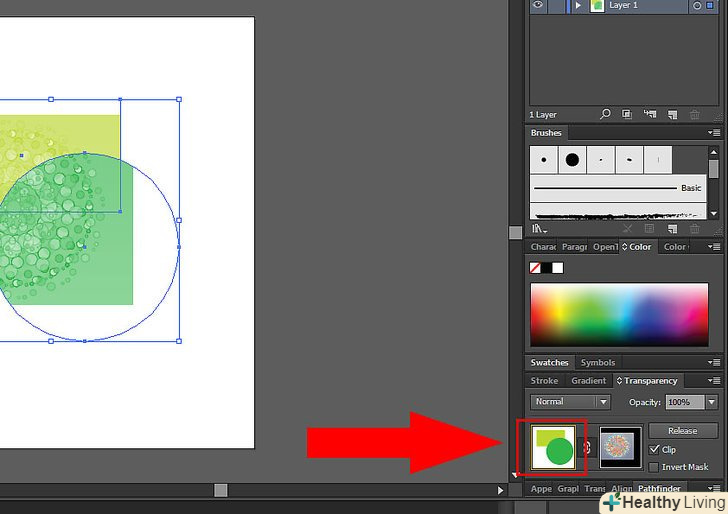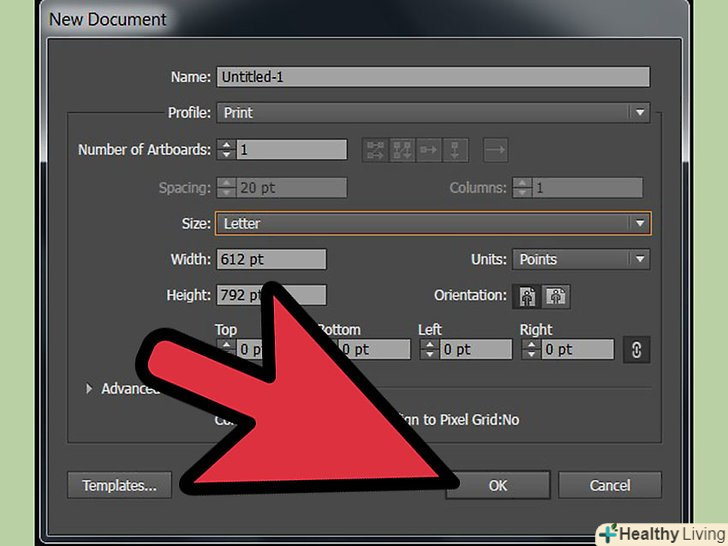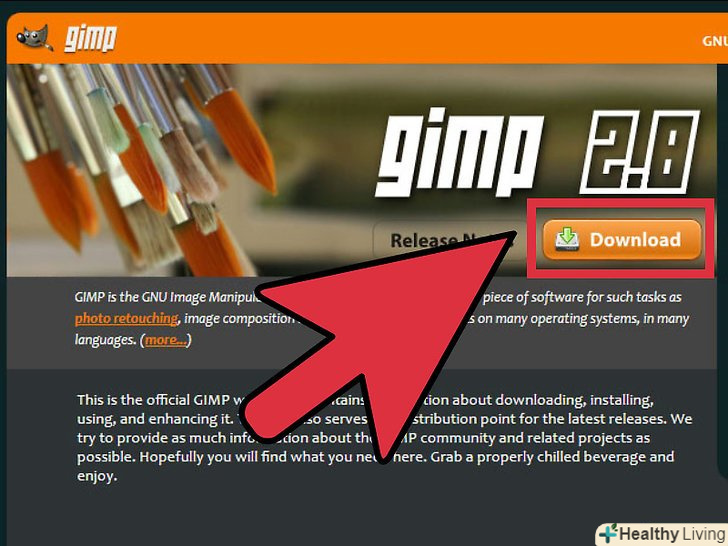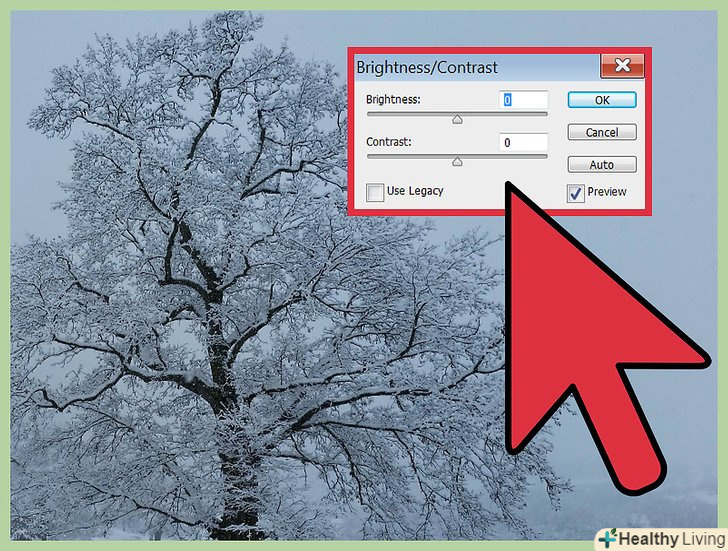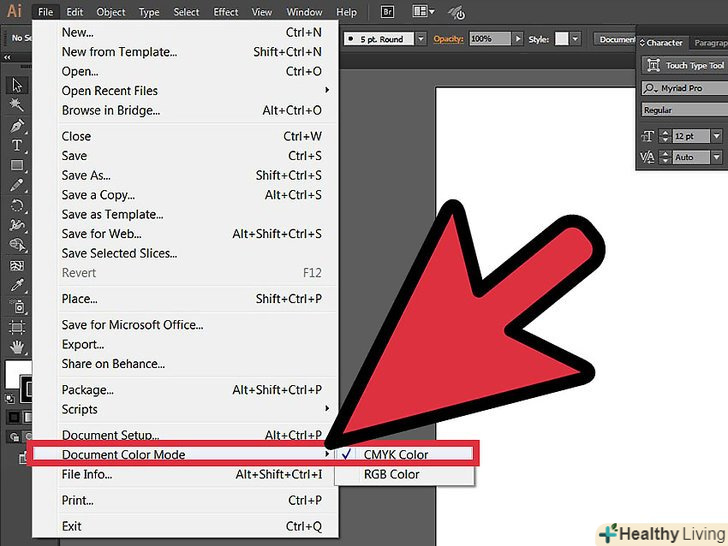Adobe Illustrator-популярна програма для редагування графіки. Доступна на операційних систем як Windows, так і Mac, вона дозволяє користувачам створювати 3D-логотипи, шарові зображення, і створювати веб - або друковані документи. Хоча вона схожа на Adobe Photoshop, вона відома своєю здатністю створювати типографіку та текстові логотипи. Ви можете додавати межі, колір і візерунки на об'єкти, щоб надати їм більш відмітний вигляд. Дизайни текстури доступні в Інтернеті, і за допомогою декількох інструментів ви можете додати цікаву текстуру до документа. Ця стаття розповість вам, як додати текстуру в Illustrator.
Кроки
 Скачайте або знайдіть текстуру в Інтернеті. є безліч безкоштовних текстур, доступних за допомогою простого пошуку слів"illustrator текстура". Часто використовувані текстури включають: wood grain (дерев'яний стиль зерна), mosaic( мозаїка), patchwork (печворк), stained glass (вітражі) і craquelure (кракелюр), яка схожа на штукатурку з ефектом патини. Виберіть зображення текстури світлого кольору і збережіть його на своєму комп'ютері.
Скачайте або знайдіть текстуру в Інтернеті. є безліч безкоштовних текстур, доступних за допомогою простого пошуку слів"illustrator текстура". Часто використовувані текстури включають: wood grain (дерев'яний стиль зерна), mosaic( мозаїка), patchwork (печворк), stained glass (вітражі) і craquelure (кракелюр), яка схожа на штукатурку з ефектом патини. Виберіть зображення текстури світлого кольору і збережіть його на своєму комп'ютері. Відкрийте програму Adobe Illustrator.
Відкрийте програму Adobe Illustrator. Відкрийте існуючий документ або створіть новий друкований або веб-документ у діалоговому вікні, яке спливе.
Відкрийте існуючий документ або створіть новий друкований або веб-документ у діалоговому вікні, яке спливе. Виберіть об'єкт, до якого ви хочете додати текстуру.
Виберіть об'єкт, до якого ви хочете додати текстуру. Згрупуйте об'єкти разом, якщо ви хочете змінити текстуру більше 1 об'єкта. виберіть об'єкти, які ви хотіли бути згрупувати разом. Натисніть на меню " Object "на горизонтальній панелі інструментів, потім натисніть кнопку" Group."
Згрупуйте об'єкти разом, якщо ви хочете змінити текстуру більше 1 об'єкта. виберіть об'єкти, які ви хотіли бути згрупувати разом. Натисніть на меню " Object "на горизонтальній панелі інструментів, потім натисніть кнопку" Group." Натисніть меню "Window" у верхній горизонтальній панелі інструментів.виберіть "Transparency"у спадному меню. Палітра повинна відкритися праворуч від документа. Ви повинні також побачити випадаюче меню Blending (змішування) і випадаюче меню Opacity (непрозорість).
Натисніть меню "Window" у верхній горизонтальній панелі інструментів.виберіть "Transparency"у спадному меню. Палітра повинна відкритися праворуч від документа. Ви повинні також побачити випадаюче меню Blending (змішування) і випадаюче меню Opacity (непрозорість). Виберіть меню, що з'являється праворуч від поля Opacity. виберіть " Show Thumbnails."
Виберіть меню, що з'являється праворуч від поля Opacity. виберіть " Show Thumbnails." Двічі клацніть на сірому просторі поруч з квадратною іконкою об'єкта, яка з'являється.це створить Оpacity mask (Маску прозорості). Ваше зображення може зникнути з поля зору, так як ваша непрозорість починається як чорний бокс, щоб показати, що вона не темна.
Двічі клацніть на сірому просторі поруч з квадратною іконкою об'єкта, яка з'являється.це створить Оpacity mask (Маску прозорості). Ваше зображення може зникнути з поля зору, так як ваша непрозорість починається як чорний бокс, щоб показати, що вона не темна. Виберіть чорний бокс.виберіть "File" у спадному меню на верхній горизонтальній панелі інструментів.
Виберіть чорний бокс.виберіть "File" у спадному меню на верхній горизонтальній панелі інструментів. Прокрутіть вниз і виберіть " Place."відкриється вікно браузера. Виберіть файл текстури, завантажений з Інтернету раніше. Зображення з'явиться в чорній іконці-поле.
Прокрутіть вниз і виберіть " Place."відкриється вікно браузера. Виберіть файл текстури, завантажений з Інтернету раніше. Зображення з'явиться в чорній іконці-поле.- Велике зображення непрозорої текстури буде відображатися у верхній частині зображення. Ви не побачите зображення, а червоний бокс з вказівками, які дозволяють вам переміщати вікно текстури по сторінці. Текстура вашого основного зображення буде змінюватися при переміщенні зображення текстури навколо.
 Експериментуйте, переміщаючи текстуру навколо, поки ваше зображення або логотип не матиме текстуру, яка Вам подобається.
Експериментуйте, переміщаючи текстуру навколо, поки ваше зображення або логотип не матиме текстуру, яка Вам подобається. Поверніться до іконки вашого зображення, яку ви створили. ви повернетеся в файлові зображення і зможете внести зміни в інші шари.
Поверніться до іконки вашого зображення, яку ви створили. ви повернетеся в файлові зображення і зможете внести зміни в інші шари. Збережіть файл Adobe Illustrator для завершення змін текстури.ви можете повторити цей процес з різними об'єктами і текстурами.
Збережіть файл Adobe Illustrator для завершення змін текстури.ви можете повторити цей процес з різними об'єктами і текстурами.